发现:
在activity类下声明ActivityMainBinding 是无法直接使用的 报红
解决:
1.在app下的 build.gradle下添加
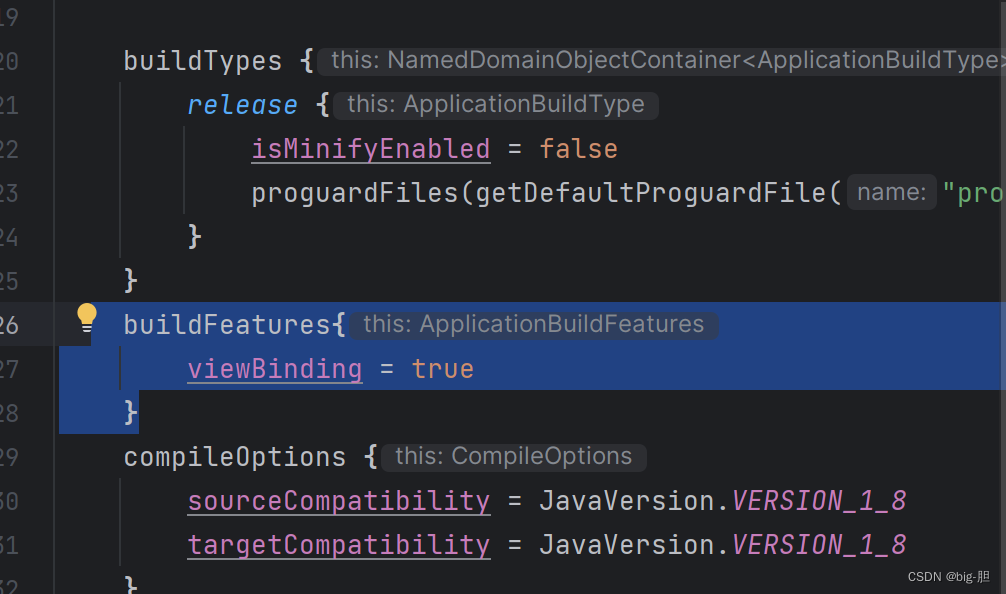
buildFeatures{
viewBinding = true
}
2.回activity界面导入相关包(alt+enter)
import com.example.app5.databinding.ActivityMainBinding;
就可以使用了嘿嘿
发现:
在activity类下声明ActivityMainBinding 是无法直接使用的 报红
1.在app下的 build.gradle下添加
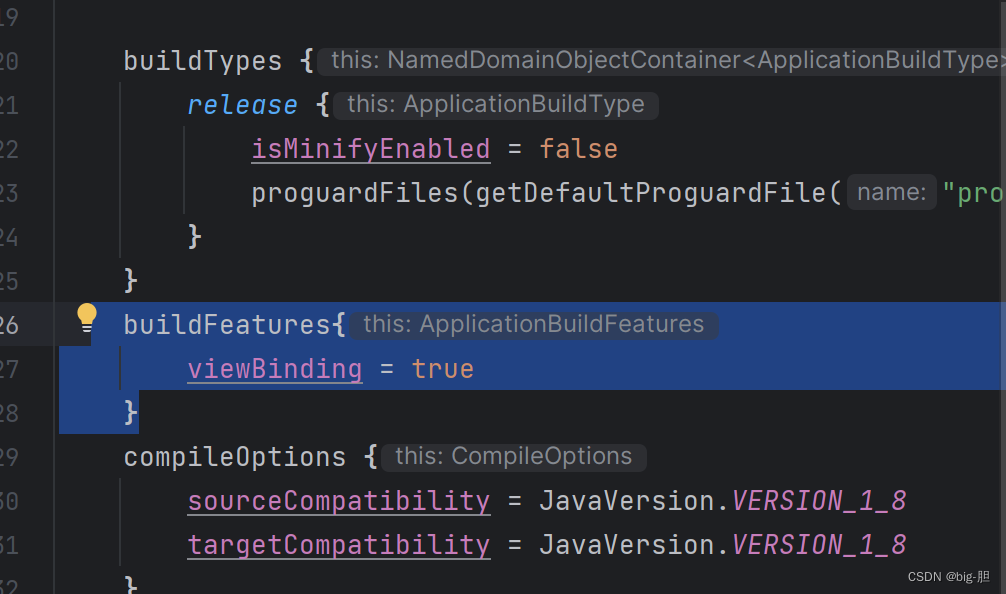
buildFeatures{
viewBinding = true
}
2.回activity界面导入相关包(alt+enter)
import com.example.app5.databinding.ActivityMainBinding;
就可以使用了嘿嘿
 9216
9216
 1257
1257
 5921
5921











 被折叠的 条评论
为什么被折叠?
被折叠的 条评论
为什么被折叠?


